iPhone'i rakenduste lukk
iPhone'i kasutajad soovivad rakendusi alla laadida, kui nad soovivad mõnda oma privaatset faili peita. Kuid nad ei saa täit tasu. Kui seisate silmitsi sellise olukorraga, saate oma rakenduse lukustada ilma rakendust alla laadimata.

iPhone'i arendajate poolt rakenduste lukustamiseks välja töötatud rakenduste aja piiramise tarkvara tagab, et rakendus ei avane, lukustades selle teie valitud ajaks. Pärast lukustuskuval ajavahemiku määramist saate lukustatud rakenduse enda määratud parooliga avada.
Tänu sellele arendatud tarkvarale saate määrata mis tahes ajaperioodi, valides konkreetse rakenduse ja teostada lukustusprotsess. Kui mõni võõras inimene selle lukustamise ajal teie määratud rakenduse avab, blokeeritakse see parooliekraani avamisel. Sel viisil ei pääse keegi peale teie teie määratud rakendusele juurde, kui nad ei tea parooli. Kui on mõni rakendus, mida soovite lukustada, saate rakenduse parooliga lukustada, tehes järgmisi toiminguid.
Kuidas iPhone'i rakendust lukustada?
Lihtsaid ja lihtsaid samme järgides saate kõik määratud rakendused parooliga lukustada.
- Avage menüü Seaded> Ekraaniaeg ja klõpsake allosas "Kasuta ekraaniaja pääsukoodi". Salvestage, määrates avaneval ekraanil ekraaniaja parooli.
- Klõpsake ekraaniaja menüüs valikut "Rakenduse piirang". Avanenud ekraanil klõpsake "Lisa limiit" ja sisestage seatud parool. Tippige ilmuvas aknas ülalolevasse otsingujaotisesse rakendus, mille soovite lukustada, valige see ja klõpsake nuppu Lisa. Ilmub loendur, et määrata teie ees olev aeg. Seadke väljundloendur 1 minutiks. Näiteks kui rakendus, mida soovite lukustada, on fotod, annab fotode sisestamisel 1 minuti pärast veateate, et tähtaeg on möödas. Kui soovid fotodel veidi kauem viibida, vajuta nuppu "Küsi rohkem aega" ja sisesta parool. Saate ajavahemikku reguleerida vastavalt sellele, kui kauaks jääte fotodele.
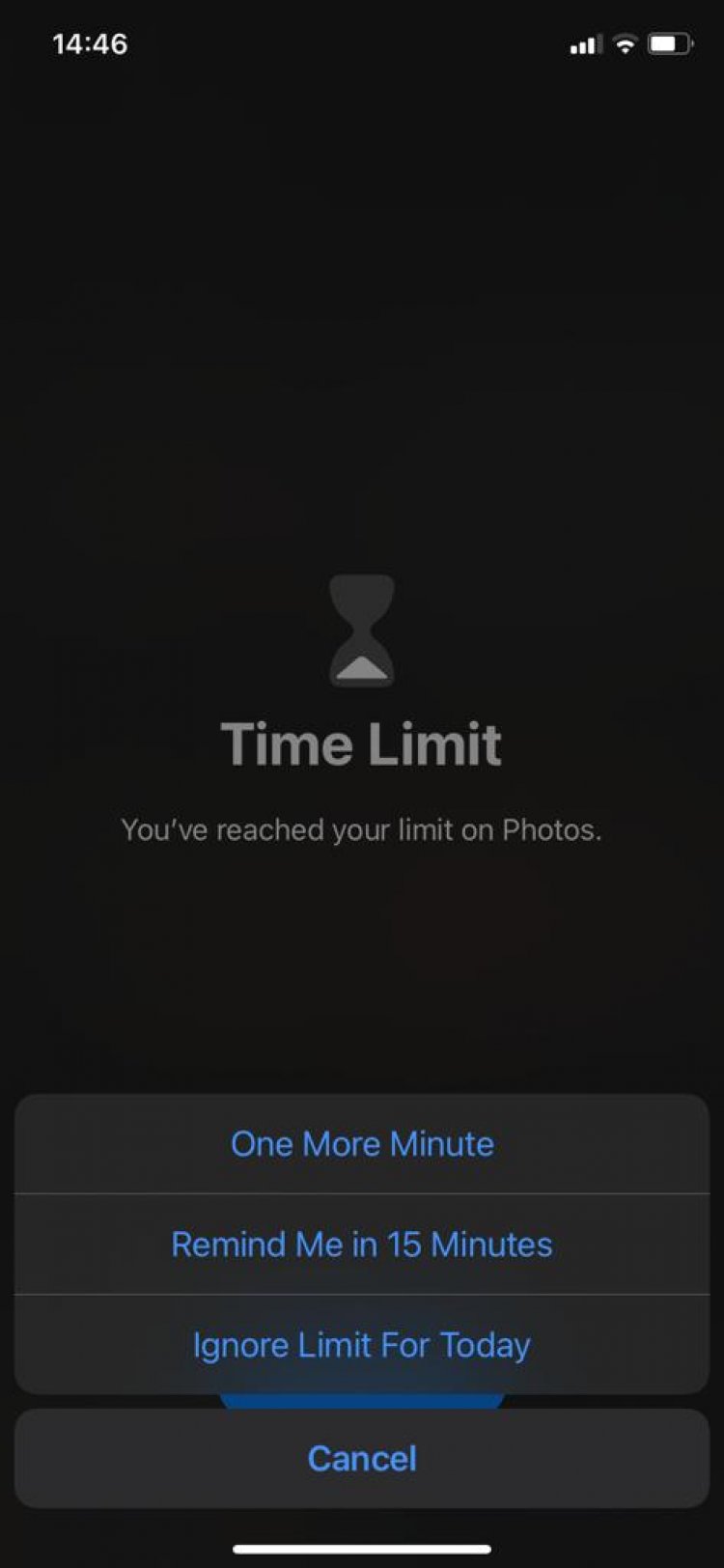
- Saate valida kestuse, nagu ülaltoodud fotol.
Olete rakenduse lukustanud, kuid kui teie lukustatud rakendus ei lukustu;
- Klõpsake valikutel Seaded> Ekraaniaeg> Rakenduse limiit> Lisa limiit ja sisestage oma parool. Määrake aeg, valides rakenduse, mille soovite lukustada. Kui rakendus ise ei lukustu, klõpsake rakenduse piirangute all valikul „Alati lubatud”.
- Kui alati lubatud menüüs on rakendus, mille soovite lukustada, eemaldage see ja proovige lukustada.








![Kuidas parandada YouTube'i serveri [400] viga?](https://www.hatauzmani.com/uploads/images/202403/image_380x226_65f1745c66570.jpg)

















